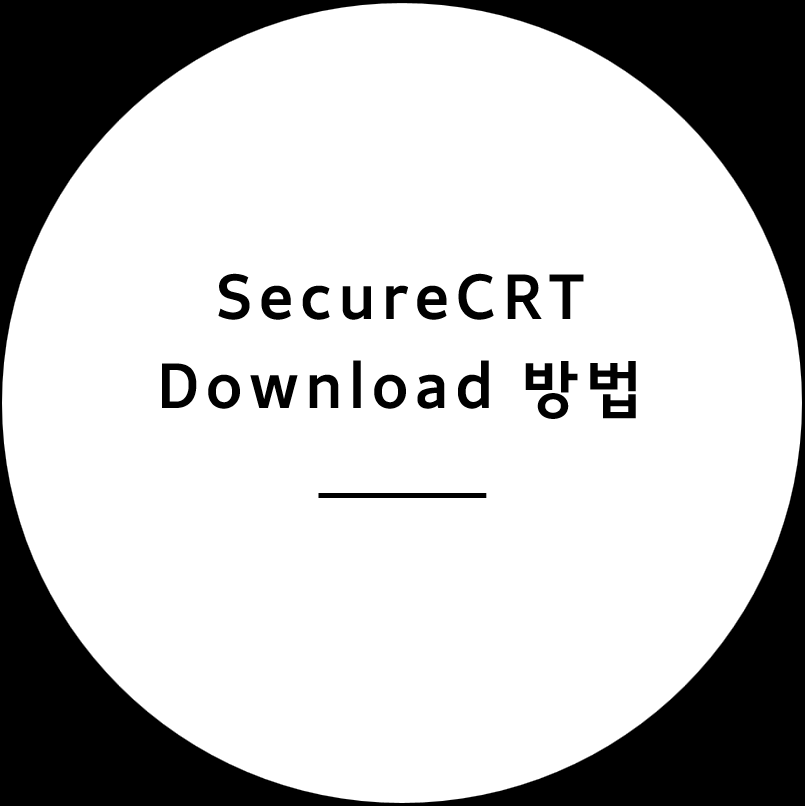HTML 삽입 미리보기할 수 없는 소스 - IT 엔지니어들의 작업 프로그램으로서 빠질 수 없는 것이 터미널 프로그램이다. 터미널 프로그램을 통하여, 다양한 장비로 접속 후, Configuration 작업을 한다. 100명의 엔지니어가 있다면 100가지의 선호도가 존재하며 그만큼 터미널 프로그램도 다양하다. 그 중 나에게 제일 잘 맞았던 SecureCRT의 기본 사용법을 정리해보았다. 목차 #1 기본 접속 #2 패스워드 저장 및 변경 #3 안전하게 명령어 입력하기 #4 다양한 창모드 지원 #5 다양한 테마 지원 [#1 기본 접속] 1. SecureCRT를 실행합니다. 2. [Alt + q] 를 눌러 빠르게 접속할 수 있는 Quick Connect를 열어줍니다. 3. Hostname에 원하는 IP를 넣습니다..